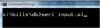Sesuaikan lebar celah secara manual di bagan Excel untuk memindahkan bilah lebih dekat.
Microsoft Excel menawarkan berbagai bagan dan grafik yang telah diformat sebelumnya yang dapat Anda tambahkan ke dokumen spreadsheet Anda. Seperti aspek Excel lainnya, seperti teks, gambar, dan objek, Anda memiliki tingkat kontrol atas tampilan bagan Anda. Saat Anda menyisipkan bagan Anda, Excel secara otomatis mengatur ruang antara seri data, tapi Anda menggunakan kontrol lebar celah untuk memindahkan bar lebih dekat.
Langkah 1
Luncurkan Excel dan buka spreadsheet yang berisi batang bagan yang ingin Anda dekatkan. Klik kanan sekali pada seri data dan pilih opsi "Format Data Series", yang akan membuka jendela dialog terpisah.
Video Hari Ini
Langkah 2
Klik tab "Opsi Seri" pada jendela Format Seri Data. Klik panah atas dan bawah di bidang "Tumpang tindih" untuk memindahkan seri data dalam setiap kategori pada sumbu y lebih dekat satu sama lain. Semakin tinggi angka yang tercantum di lapangan, semakin dekat bar bergerak satu sama lain. Perhatikan bahwa batang individu akan saling tumpang tindih di beberapa titik. Periksa jendela pratinjau untuk mengetahui seberapa dekat bilahnya.
Langkah 3
Klik panah atas dan bawah di bidang "Lebar celah" untuk memindahkan seri data yang berbeda pada sumbu y lebih dekat satu sama lain. Semakin rendah angka yang tercantum di lapangan, semakin dekat bar bergerak satu sama lain. Perhatikan bahwa angka terendah yang dapat Anda masukkan adalah nol, pada titik mana, semua bilah individual akan bersentuhan. Periksa jendela pratinjau untuk mengetahui seberapa dekat bilahnya.